Mapinstellingen
U kunt naar wens mappen maken en selecteren waarin de vastgelegde beelden worden opgeslagen.
Een map maken
-
Selecteer [
: Selecteer map].
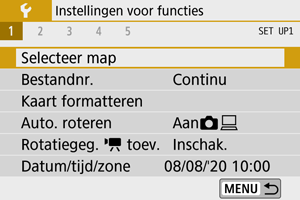
-
Selecteer [Maak map].
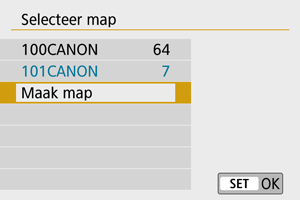
-
Selecteer [OK].
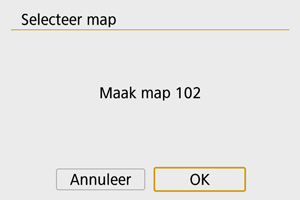
Een map selecteren
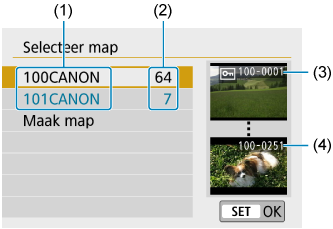
- (1) Mapnaam
- (2) Aantal beelden in de map
- (3) Laagste bestandsnummer
- (4) Hoogste bestandsnummer
- Selecteer een map op het mapselectiescherm.
- Vastgelegde beelden worden opgeslagen in de geselecteerde map.
Opmerking
Mappen
- Een map kan maximaal 9999 beelden bevatten (bestandsnummers 0001–9999). Wanneer een map vol raakt, wordt er automatisch een nieuwe map gemaakt met een mapnummer dat één cijfer hoger is. Ook wanneer de bestandsnummering handmatig opnieuw is ingesteld (), wordt er automatisch een nieuwe map gemaakt. Er kunnen mappen worden gemaakt met de nummers 100 t/m 999.
Mappen maken met een computer
- Maak, met de kaart open op het scherm, een nieuwe map met de naam “DCIM”. Open de map DCIM en maak hierin net zoveel mappen als u wilt om de beelden overzichtelijk te kunnen opslaan. “100ABC_D” is het vereistse formaat voor mapnamen en de eerste drie cijfers moeten een mapnummer in het bereik 100-999 zijn. De laatste vijf tekens kunnen bestaan uit een combinatie van hoofdletters en kleine letters van A tot en met Z, cijfers en een onderstrepingsteken “_”. De spatie kan niet worden gebruikt. Er kunnen niet meerdere mappen zijn die dezelfde naam met drie cijfers bevatten (bijvoorbeeld “100ABC_D” en “100W_XYZ”), ook niet als de overige vijf tekens van de naam verschillen.